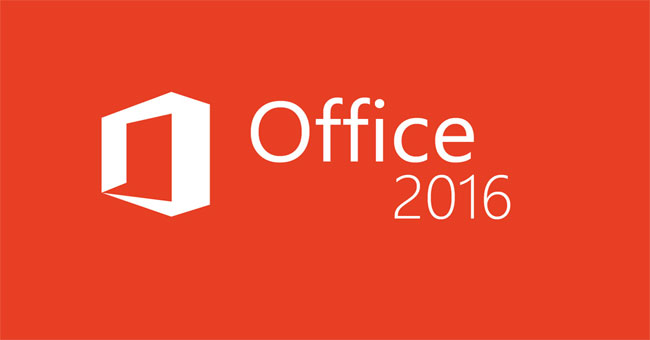Cùng với hệ điều hành Windows 10 thì Office 2016 là chính phiên bản mới nhất của Microsoft Office với giao diện đồ họa đẹp mắt, mang lại cho người dùng nhiều trải nghiệm mới lạ, hấp dẫn . Hôm nay, NQ News sẽ hướng dẫn các bạn cách cài đặt và sử dụng Office 2016 trong bài viết dưới đây. Mời các bạn tham khảo.
Lưu ý: Trong suốt quá trình cài đặt, bạn cần phải giữ kết nối Internet ổn định. Nếu chỉ muốn cài Word, Excel thay vì cài tất cả các ứng dụng trong bộ Office 2016 thì bạn tham khảo bài viết này nhé: Cách để chỉ cài Word, Excel trong bộ Office 2016
1. Hướng dẫn cài đặt Office 2016
Bước 1: Sau khi tải về, bạn tiến hành cài đặt trên máy tính của mình (thời gian nhanh hay chậm phụ thuộc vào cấu hình máy tính bạn sử dụng và tốc độ đường truyền mạng).

Bước 2: Sau khi quá trình cài đặt kết thúc, hãy nhấn Close để đóng hộp thoại cài đặt lại.

Bước 3: Bạn mở Microsoft Word lên rồi nhấn File > Account. Ở đây sẽ có thông tin về bản dùng thử trong 29 ngày, hãy nhấn Convert to Full để kích hoạt.

Bước 4: Nhấn tiếp Enter Key rồi nhập đoạn mã sau đây NKGG6-WBPCC-HXWMY-6DQGJ-CPQVG


Bạn chờ một chút để Office kích hoạt rồi có thể bắt đầu sử dụng được rồi.
2. Hướng dẫn sử dụng Office 2016
Những tính năng nổi bật xuất hiện trên Office 2016
- Với thiết kế mới sử dụng tông màu trẻ trung, tươi tắn thể hiện ngay trên logo của các ứng dụng Microsoft Word, Microsoft Excel, OneNote, Outlook, PowerPoint.

- Office 2016 đã cho phép hiều người dùng cùng thao tác, biên tập trên một tài liệu chung.
- Sự xuất hiện của công cụ tìm kiếm mới mang tên Tell me what you want to do giúp bạn có thể tìm thấy công cụ, tính năng mình cần nhanh chóng hơn, không phải di chuyển qua quá nhiều tab để tìm nữa.

- Microsoft cho phép đối tác thứ ba thông qua các add-in của mình có thể thực hiện, xử lý dữ liệu.
- Insights – công cụ tìm kiếm mới sẽ giúp biến Word thành một tài liệu với thông tin vô tận. Nói cách khác, Word sẽ trở thành một webpage.
- Ngoài ra, Microsoft đã tích hợp các ứng dụng văn phòng này lên tất cả các thiết bị công nghệ PC, laptop, smartphone, tablet.
Xem thêm:
- Khắc phục lỗi There was a problem sending a command to the program trong Excel
- 4 bước sửa lỗi 0x8004FC12 khi kích hoạt Microsoft Office trên Windows 10
- Làm thế nào để mở lại file Word, Excel hay PowerPoint khi đóng mà chưa kịp lưu?
Chúc các bạn thành công!